Сравнение версий модели качества¶
Сравнение опубликованных версий модели¶
Примечание
Сравнение доступно как при включенном режиме черновика, так и при выключенном. Сравнение доступно в обоих режимах создания правил: простом и расширенном
Чтобы сравнить опубликованные версии модели качества:
Перейдите в раздел "Качество данных", если это не сделано ранее. Можно оставаться в режиме чтения.
Нажмите кнопку "Версия: N", расположенную в нижней части экрана (Рисунок 1).
В результате действия откроется окно сравнения версий (Рисунок 2).
Выберите две версии модели для сравнения. Например, 2 и 10 версии.
Нажмите "Сравнить".
В левой части экрана располагается список элементов (правил, наборов, фаз, назначений, функций обработки), доступных для сравнения. При наличии изменений у элемента справа от его имени отобразится значок  ; если элемент был добавлен - отобразится значок
; если элемент был добавлен - отобразится значок  ; если удален - значок
; если удален - значок  .
.
В правой части экрана отображаются изменения, относящиеся к выбранному элементу, в виде таблицы с 2 столбцами: первая и вторая выбранные версии.
Фиксируются 3 типа изменений: удаление, добавление, редактирование. Зеленым цветом выделяются добавленные значения, красным - отредактированные и удаленные.
Если сравниваемые объекты слишком большие, то содержимое объектов будет свернуто по умолчанию (кроме той части содержимого, которая была изменена в правой или левой части сравнения). Чтобы раскрыть содержимое клините на текст "Раскрыть N линий...".
При необходимости можно изменить вид таблицы посредством кнопки  "Сменить вид", расположенной в правом верхнем углу таблицы.
"Сменить вид", расположенной в правом верхнем углу таблицы.
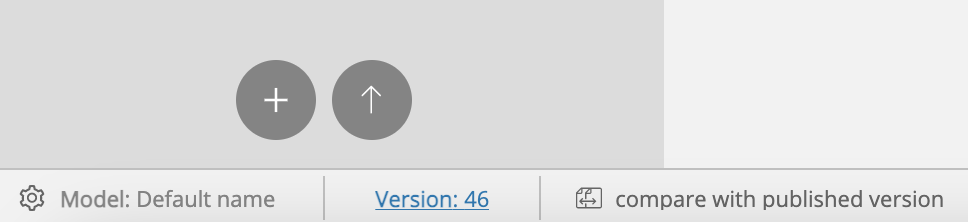
Рисунок 1 – Пример отображения кнопок сравнения (в режиме черновика)
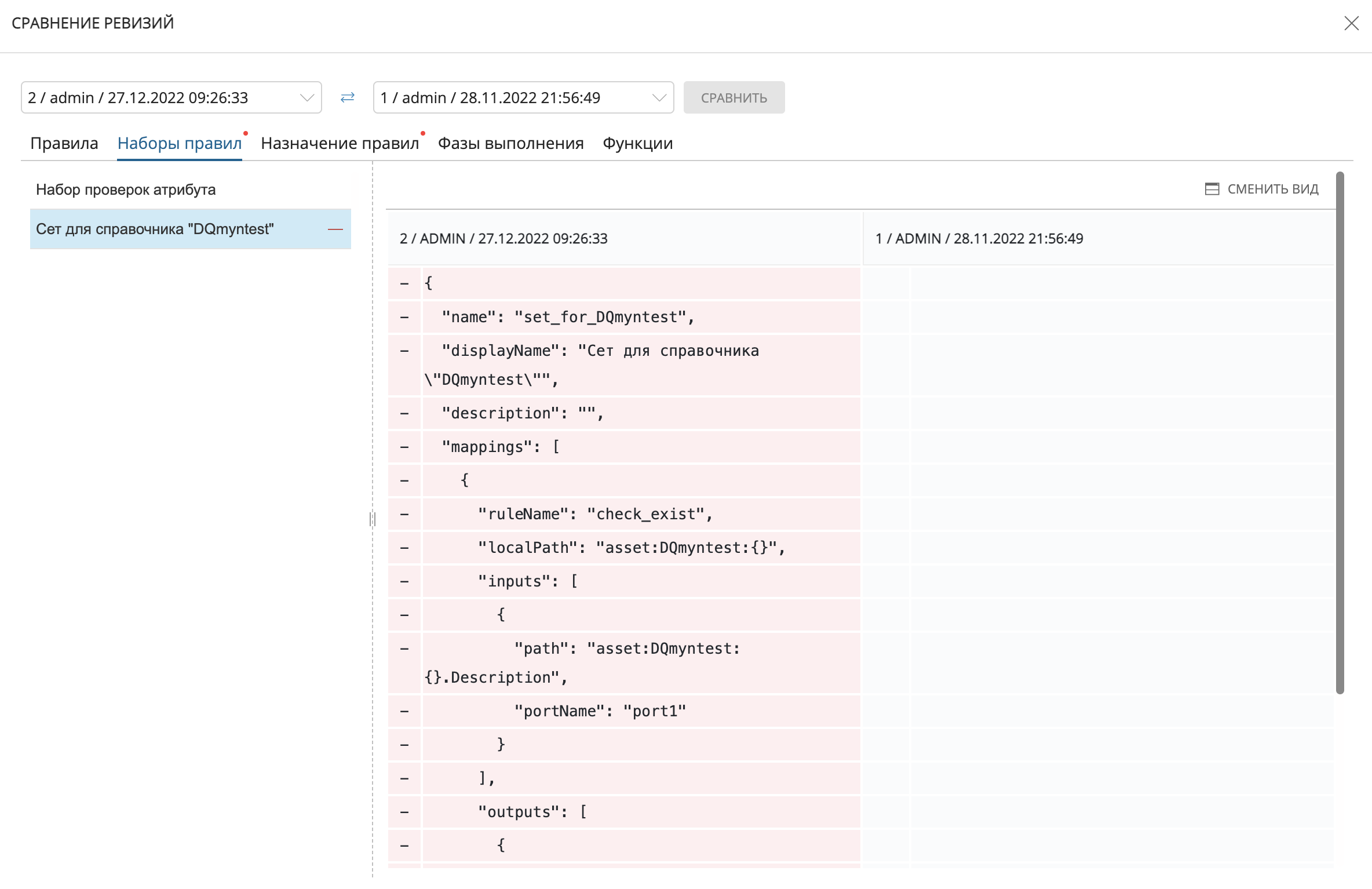
Рисунок 2 – Окно сравнения версий модели качества
Сравнение опубликованной версии модели с черновиком¶
Примечание
Сравнение доступно только при включенном режиме черновика. Сравнение доступно в обоих режимах создания правил: простом и расширенном
Чтобы сравнить опубликованную версию модели и черновик:
Перейдите в раздел "Качество данных", если это не сделано ранее, и включите режим черновика
 .
.Выберите требуемый черновик или создайте новый.
Нажмите кнопку "Сравнение с опубликованной версией", расположенную внизу экрана, рядом с именем модели качества и версией модели.
В результате действия откроется окно сравнения версий (Рисунок 3).
В левой части располагается список элементов, доступных для сравнения.
В правой части экрана отображаются изменения, связанные с выбранным элементом, в виде таблицы с двумя колонками - опубликованная версия и черновик.
Выделение элементов такое же, как описано выше.
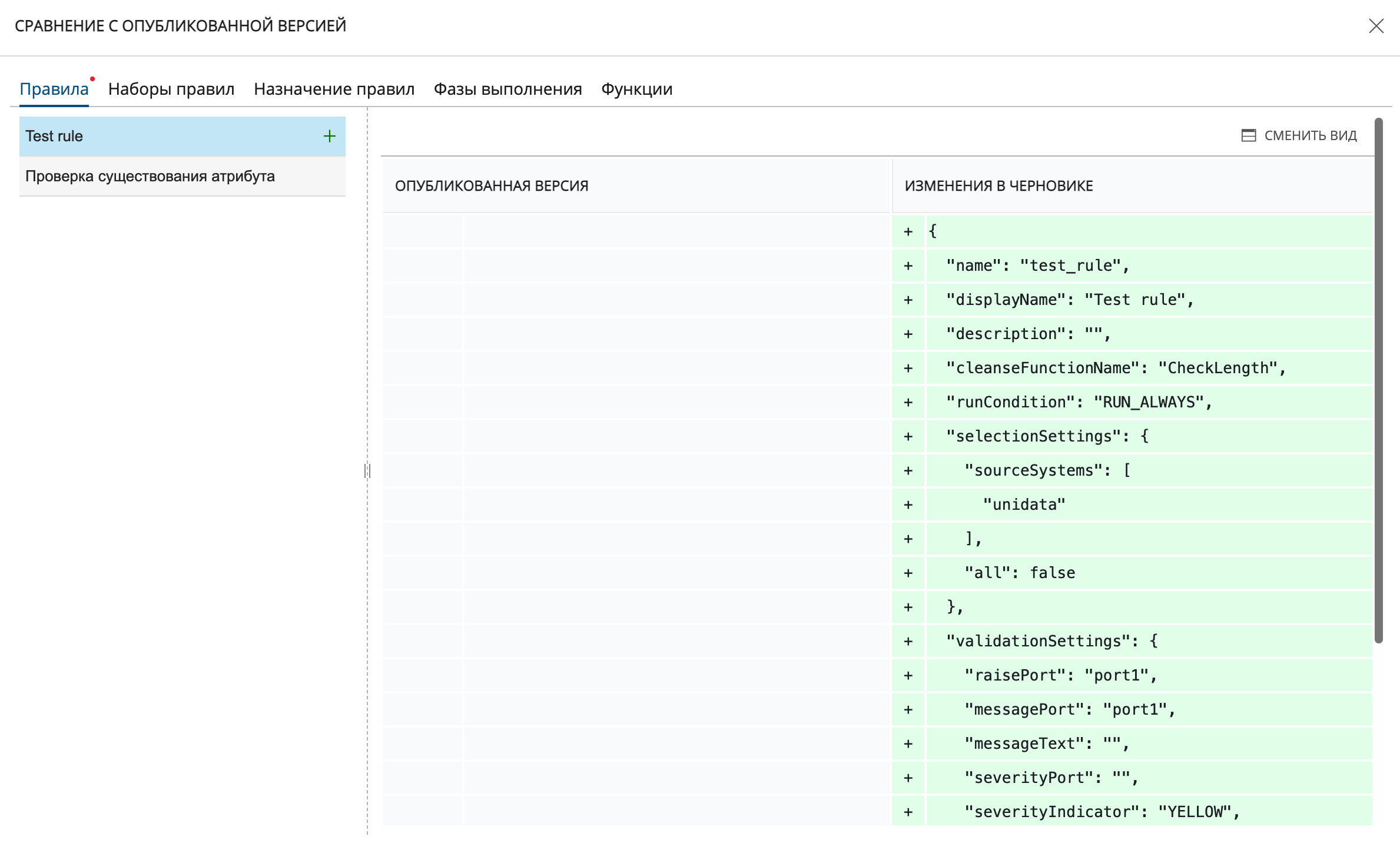
Рисунок 3 – Окно сравнения опубликованной модели и черновика